MFC-260C
Ofte stillede spørgsmål og fejlfinding |
Hvordan rengører jeg scanneren, for at forbedre kopi- og faxkvaliteten?
Kontrollér at der ikke står en fejlmeddelelse i maskinens display.
Hvis displayet skriver "Kan ikke...", skal du klikke her for at læse:
"Hvordan får jeg fjernet meddelelsen Kan ikke..." ( "Kan ikke ændre", "Kan ikke rense", "Kan ikke Init", "Kan ikke printe" eller "Kan ikke scanne" )?
Hvis displayet skriver en anden fejlmeddelelse, skal du søge i "Hyppigt stillede spørgsmål og fejlfinding" for information til denne fejlmeddelelse.
For at rengøre dokumentscanneren, skal du følge nedenstående trin:
-
Fjern først telefonkablet og derefter strømkablet fra maskinen.
Når du senere forbinder disse kabler til maskinen, skal du sørge for først at forbinde strømkablet og derefter telefonkablet. -
Løft dokumentlåget (1). Rengør scannerglasset (2) og det hvide plastic (3) med isopropylalkohol på en blød fnugfri klud.
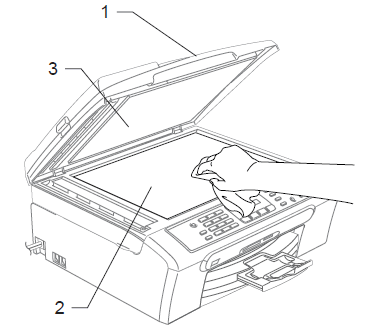
-
i ADF-enheden (automatisk dokumentføder), skal du rengøre den hvide skinne (1) og glasstrimlen (2) under skinnen, med isopropylalkohol eller glasrensemiddel på en fnugfri klud.
Brug IKKE isopropylalkohol til rengøring af maskinens kontrolpanel, det kan forårsage at kontrolpanelet revner eller sprækker.
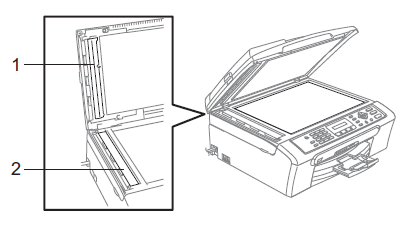
I tilføjelse til rengøring af glasstrimlen, skal du trække en finger hen over glasstrimlen, for at undersøge om du kan mærke urenheder på den. Hvis du kan mærke noget snavs eller andre urenheder, skal du rengøre glasstrimlen igen indtil den er ren. For at teste, skal du lave et kopi på maskinen efter hver rengøring, ved at benytte ADF-enheden.
